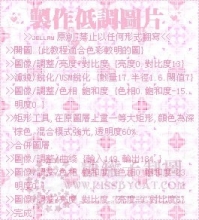ps给后期美女人像修图教程
来源:86PS
作者:JENNY
学习:5106人次
本教程介绍用Photoshop对面具人像精修教程,算不上什么精修,只是把我这么久学到的一些修人像的技术告诉大家,并没有什么捷径或技巧,都是一些基本工具的运用,我觉得只要方法会了,一切都不是问题,需要有的是耐心和细心,我总结的PS修人像一般步骤是:液化、修补、磨皮、调色、锐化。教程写得不怎么样,
高手莫喷,希望你看完此教程后会有所收获。
效果图:

细节:

原图:

1、打开原图,复制一层备份,这是习惯。
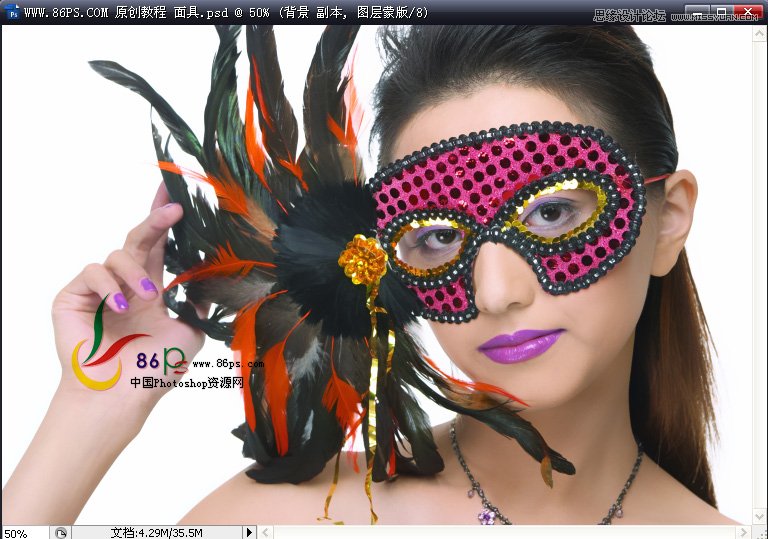
2、先给人物磨皮,用表面模糊(滤镜—模糊—表面模糊),数值根据图片情况而调整(半径是模糊的力度,阈值控制斑点啊边缘啊等这些的平滑度。)
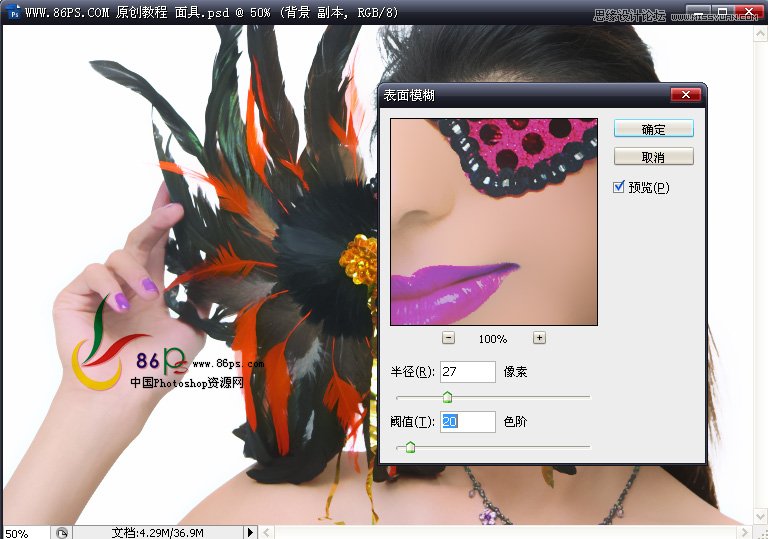
3、表面模糊确定后,添加黑色蒙版(按住ALT键点蒙版图标),选画笔工具,前景设为白色,在蒙版上涂出需要磨皮的地方,涂完后可以适当降低图层透明度,保留一些原图的质感,不至于磨得光溜溜的。
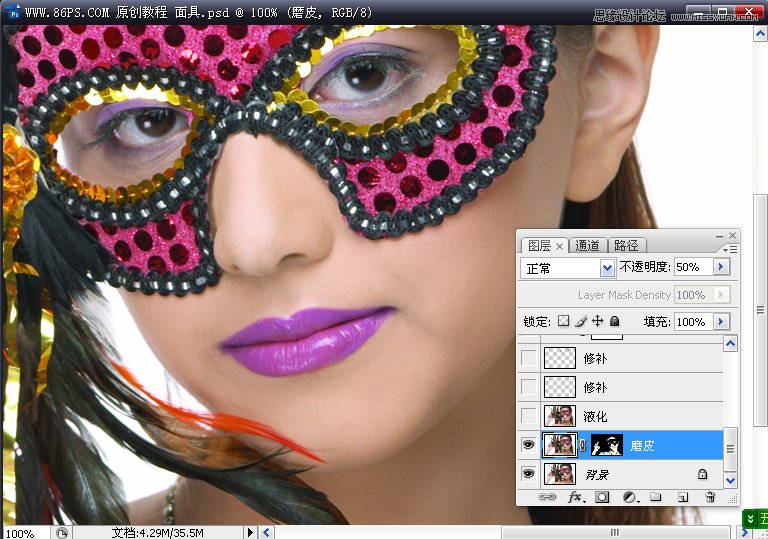
4、盖印图层,用液化将需要整型的地方整一下,我这里整了一下手,液化完后的手效果如下:
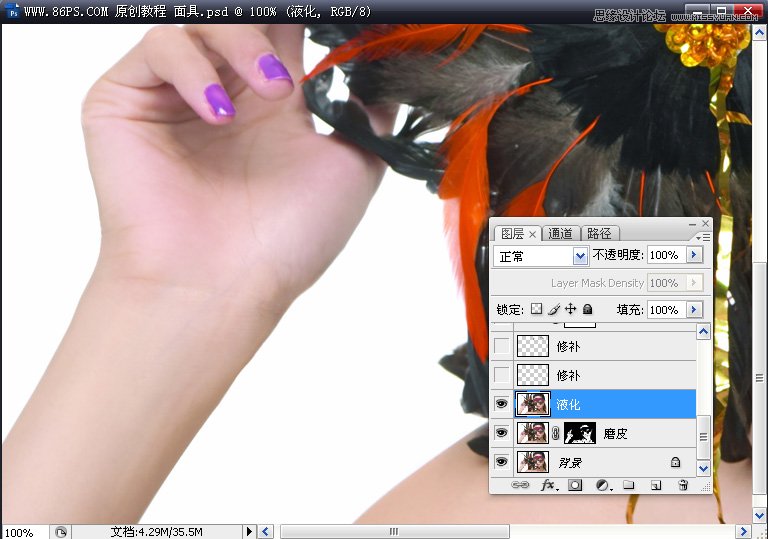
5、做完基本之后就开始修修补补了。新建空白图层,用图章工具修,这样不影响原图,图层可以建多个也可以用一个,建多个便于修改,不要怕麻烦,图章的使用方法很多专业人士都讲过,主要是模式、不透明度、流量和样本的设置,模式一般用:正常和变暗、变亮,修暗的地方就用变暗,亮的地方就用变亮,不透明度或流量要低,反复修补,这样能很好的融合,不会有生硬的痕迹,样本要选所有图层。
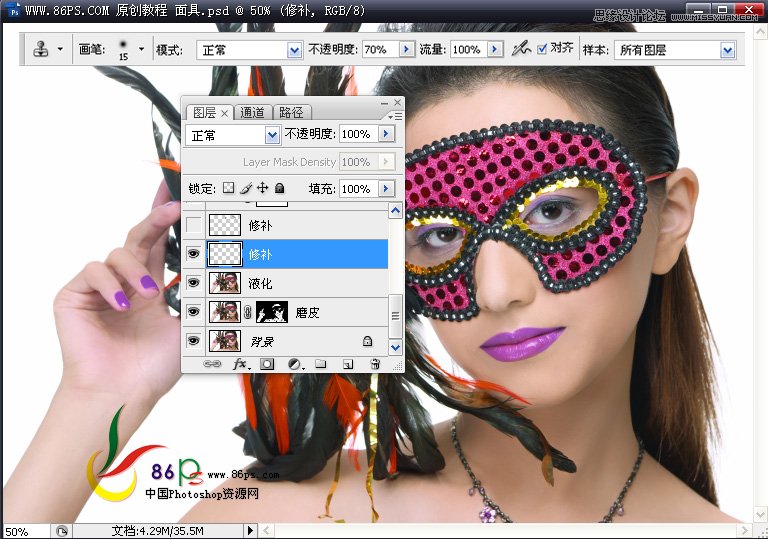
学习 · 提示
相关教程
关注大神微博加入>>
网友求助,请回答!